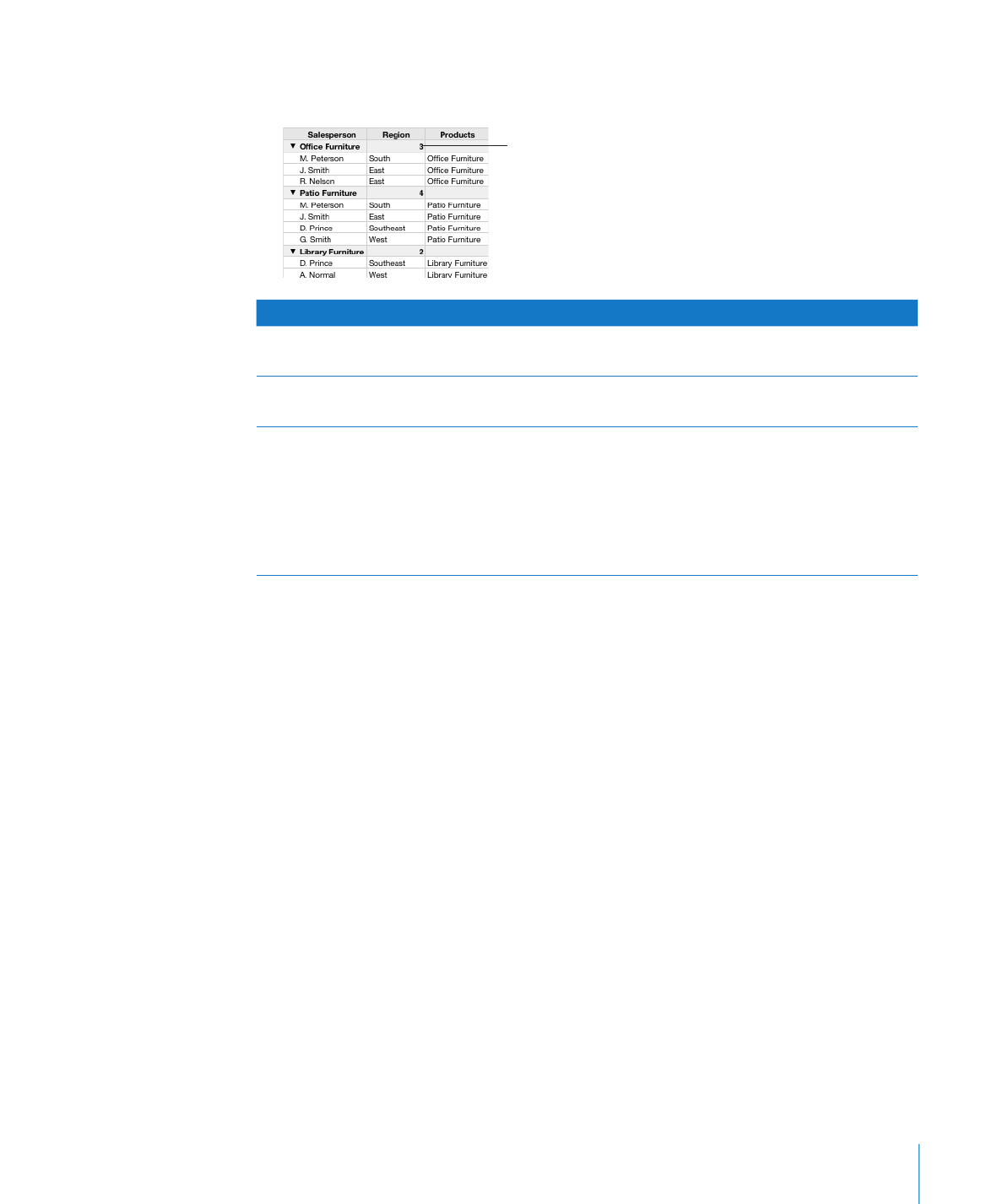
Categorieën en subcategorieën van tabellen definiëren
U kunt in Numbers automatisch categorieën of subcategorieën laten maken op basis
van waarden in een of meer kolommen van de tabel. U kunt ook rijen in categorieën
onderbrengen door handmatig categorierijen tussen tabelrijen in te voegen. U
kunt categorieën aanmaken op basis van een selectie van aangrenzende of niet-
aangrenzende tabelrijen.
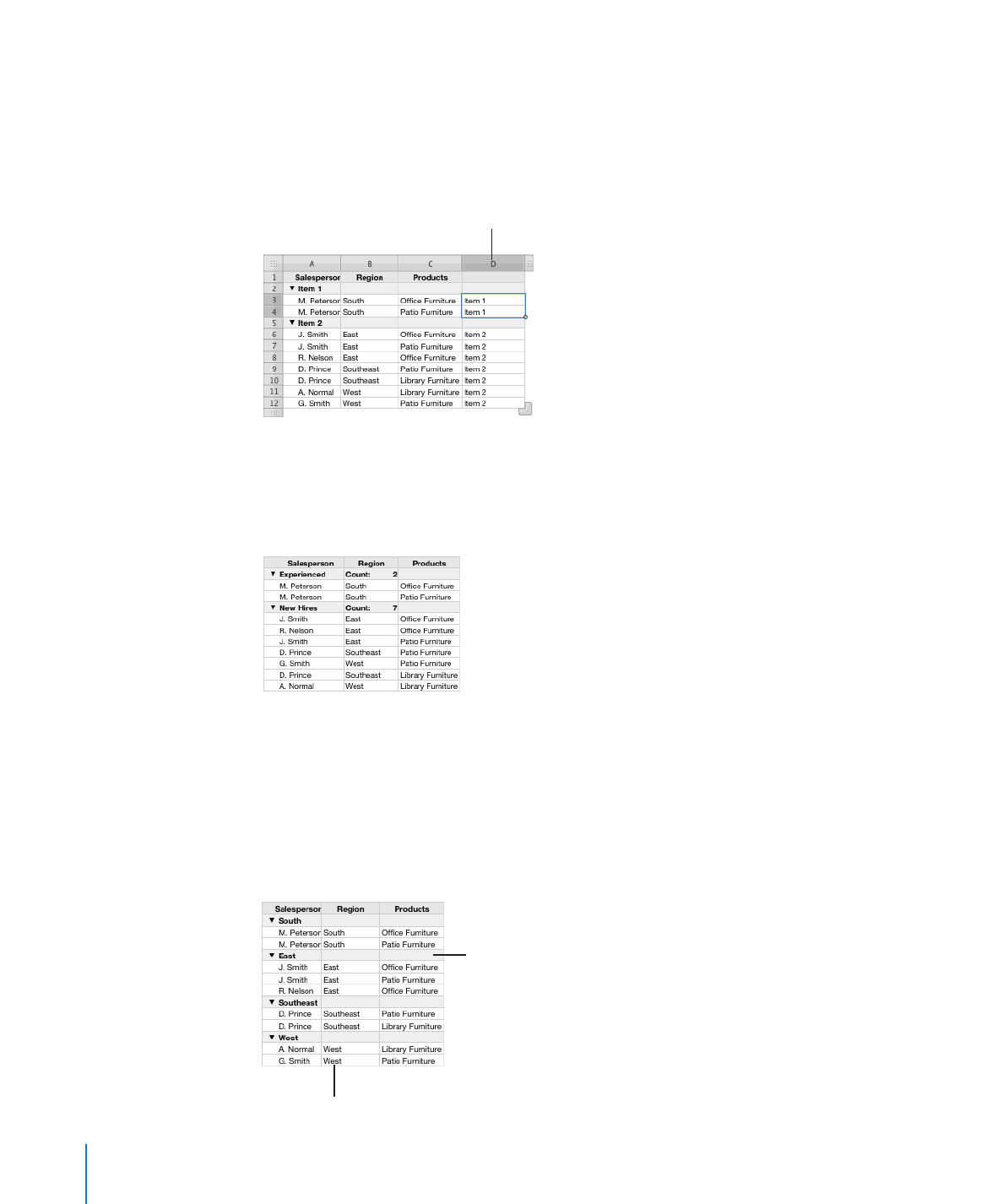
Handmatig categorieën aanmaken
Wanneer u categorieën aanmaakt door handmatig een categorierij in te voegen, wordt
er een nieuwe kolom (de categoriewaardekolom) aan de tabel toegevoegd om unieke
plaatsaanduidingen voor elke categorie weer te geven. De plaatsaanduiding wordt in
de categorierij gebruikt om de categorie te definiëren.
Categoriewaarde
kolom
U kunt deze kolom desgewenst verbergen (klik op het venstermenu van de
verwijzingslabel en kies 'Verberg kolom'). Om de naam van de plaatsaanduiding van
een categorie te wijzigen in een meer betekenisvolle naam, bewerkt u de naam zoals
u dat met tekst in elke cel zou doen.
Categorieën aanmaken aan de hand van waarden in een kolom
Wanneer u een tabel onderverdeelt in categorieën op basis van de waarden in een
kolom, voegt Numbers een afzonderlijke categorie toe voor elke unieke waarde in de
kolom. De kolom waarvan u de waarde gebruikt om categorieën aan te maken, is de
categoriewaardekolom. Alle rijen met dezelfde waarde in de categoriewaardekolom
worden in één categorie geplaatst. De gemeenschappelijke waarde wordt gebruikt als
de categorienaam in de categorierij.
Categorierij
Categoriewaardekolom
78
Hoofdstuk 3
Werken met tabellen
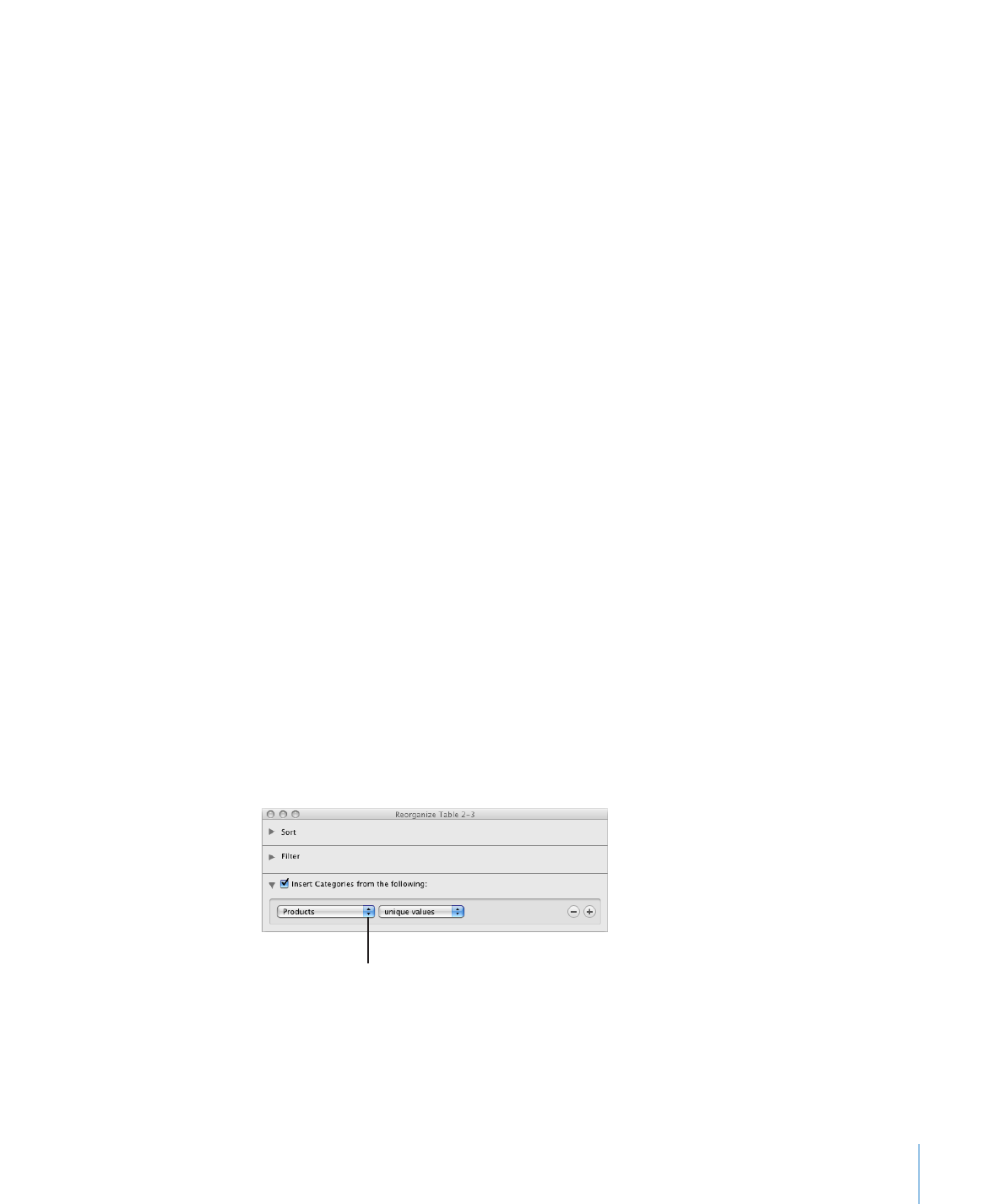
Hoofdstuk 3
Werken met tabellen
79
Als u een waarde in de categoriewaardekolom wijzigt en die waarde ergens anders
in de categoriewaardekolom voorkomt, wordt de rij aan een andere categorie
toegewezen. Als dat niet het geval is, wordt er een nieuwe categorie voor de nieuwe
waarde aangemaakt.
U kunt een categoriewaardekolom eventueel verbergen, maar u kunt de kolom
ook in beeld houden voor het geval u hierin waarden wilt wijzigen. Ook wilt u de
naam in de categorierij waarschijnlijk liever niet wijzigen. Als u de naam van een
categorierij wijzigt, worden alle waarden in de categoriewaardekolom voor de
categorie vervangen door de nieuwe naam en worden andere waarden in de cellen
overschreven.
Manieren om categorieën en subcategorieën te maken:
Om de rijen van een tabel te delen op een bepaald punt, kiest u 'Voeg categorie in'
m
uit het venstermenu van de verwijzingslabel voor de onderste rij in de categorie die
u wilt aanmaken. Om bijvoorbeeld een tabel met negen rijen te verdelen in twee
categorieën, waarbij de eerste categorie uit vijf rijen bestaat, kiest u 'Voeg categorie in'
uit het venstermenu voor rij 5.
Om een reeks aangrenzende of niet-aangrenzende rijen in een categorie te plaatsen,
m
selecteert u de rijen en kiest u vervolgens 'Maak categorie aan van geselecteerde rijen'
uit het venstermenu van de verwijzingslabel voor een van de geselecteerde rijen.
Om rijen met dezelfde waarde in dezelfde kolom te categoriseren, kiest u 'Categoriseer
m
op deze kolom' uit het venstermenu van de verwijzingslabel voor de gewenste kolom.
Wanneer een waarde in de kolom wordt gewijzigd, wordt de bijbehorende rij op basis
van de nieuwe celwaarde toegewezen aan een andere categorie.
U kunt ook het reorganisatievenster gebruiken. Klik in de tabel en klik vervolgens op
'Reorganiseer' in de knoppenbalk, of kies 'Toon meer opties' uit het venstermenu van
een verwijzingslabel om het reorganisatievenster te openen. Klik op het driehoekje
naast 'Categorie' om de categorisatieregelaars weer te geven. Kies uit het eerste
venstermenu de naam van de kolom die u als categoriewaardekolom wilt gebruiken.
Kies de naam van de kolom
die u wilt gebruiken als
categoriewaardekolom.
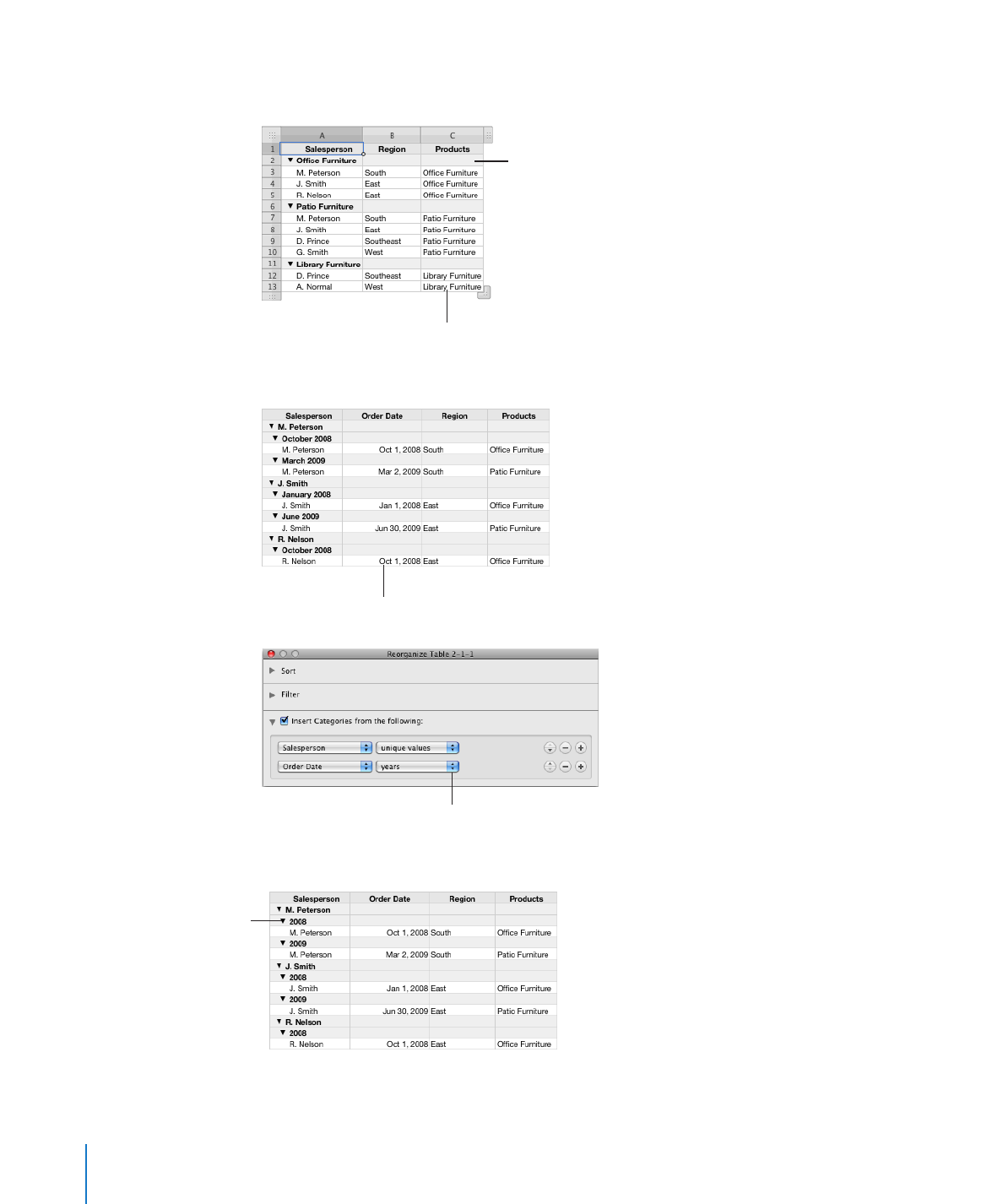
Tabelcategorieën worden aangemaakt op basis van unieke waarden in de gekozen
kolom.
Categorierij
Categoriewaardekolom
Als de categoriewaardekolom datums bevat, kunt u een datumeenheid kiezen uit het
tweede venstermenu.
Categoriekolom met data
Kies een eenheid van datum.
De datumeenheid die u selecteert, bepaalt hoe de rijen worden gecategoriseerd en
hoe de categorie wordt aangeduid in de categorierij.
In de categorierijen worden
jaartallen vermeld omdat u
'jaar' hebt geselecteerd in
het reorganisatievenster.
80
Hoofdstuk 3
Werken met tabellen
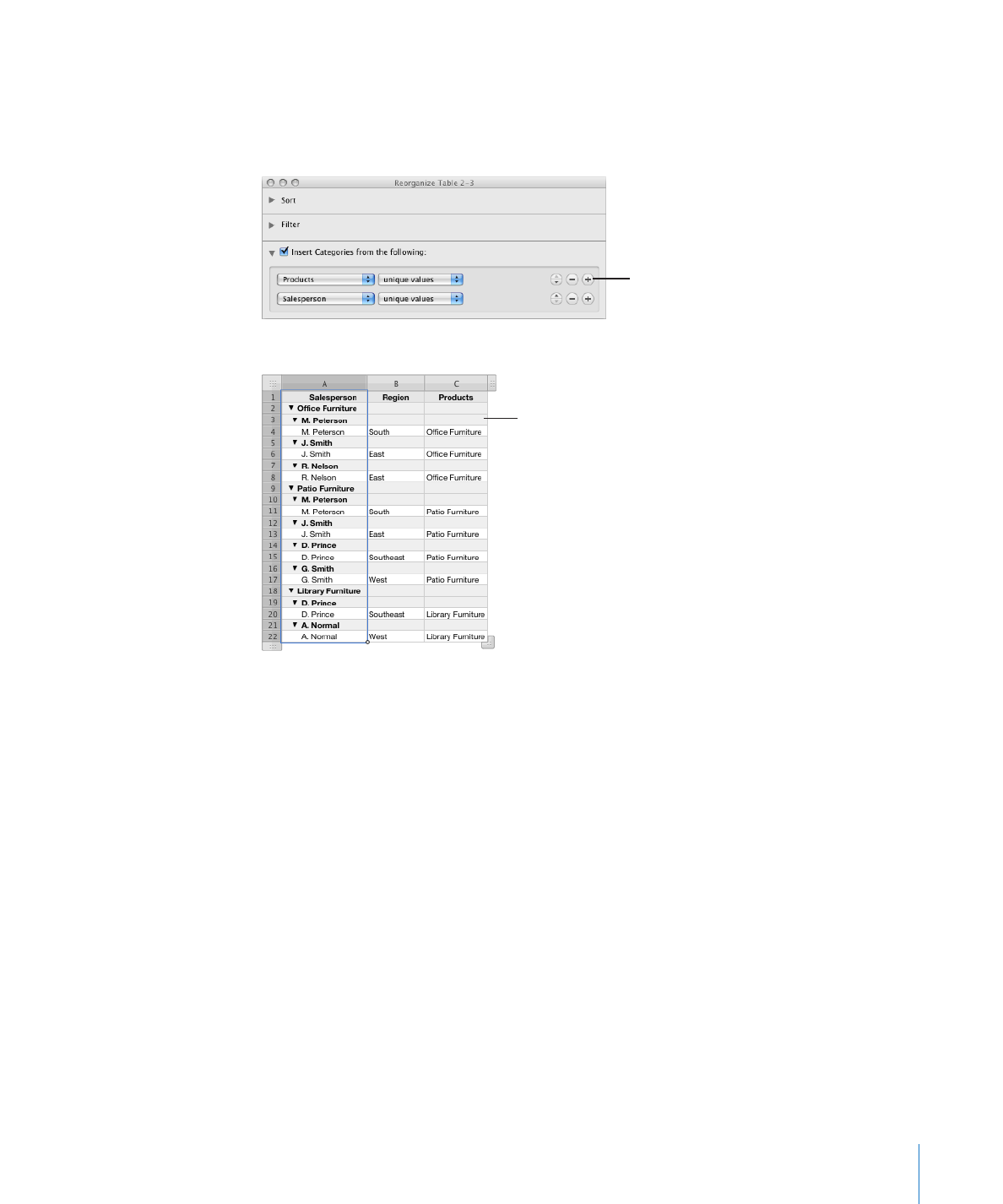
Hoofdstuk 3
Werken met tabellen
81
Om een subcategorie te maken, opent u het reorganisatievenster en klikt u op de
m
knop met het plusteken naast de categorie of subcategorie waaronder de nieuwe
subcategorie moet komen te staan. Kies vervolgens de kolom waaruit u de waarden
wilt gebruiken voor de subcategorie.
Klik hier om een subcategorie
toe te voegen.
Elke subcategorie heeft een eigen categorierij in de tabel.
Rij van subcategorie
Om een categorie of subcategorie boven of onder een bestaande categorie of
m
subcategorie toe te voegen, kiest u 'Voeg categorie boven toe' of 'Voeg categorie
onder toe' uit het celverwijzingsvenstermenu voor de categorie of subcategorie.
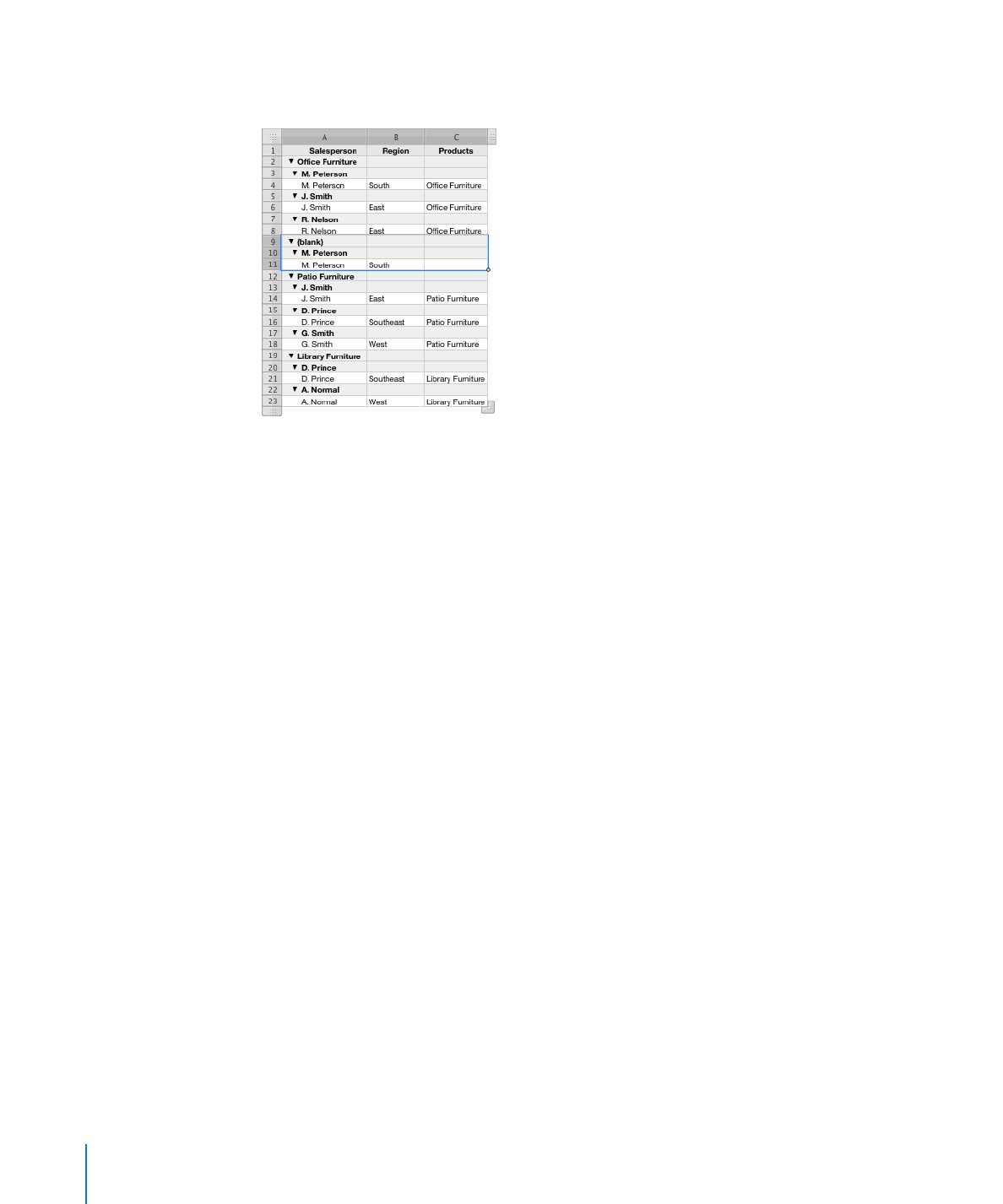
Als u een waarde uit een categoriewaardekolom verwijdert, wordt de bijbehorende rij
in een categorie met lege waarden in die kolom geplaatst.
Als u alle rijen van een categorie verwijdert, wordt de categorie uit de tabel verwijderd.